2014.5 OPEL VIVARO B CEAS
[x] Cancel search: CEASPage 65 of 103
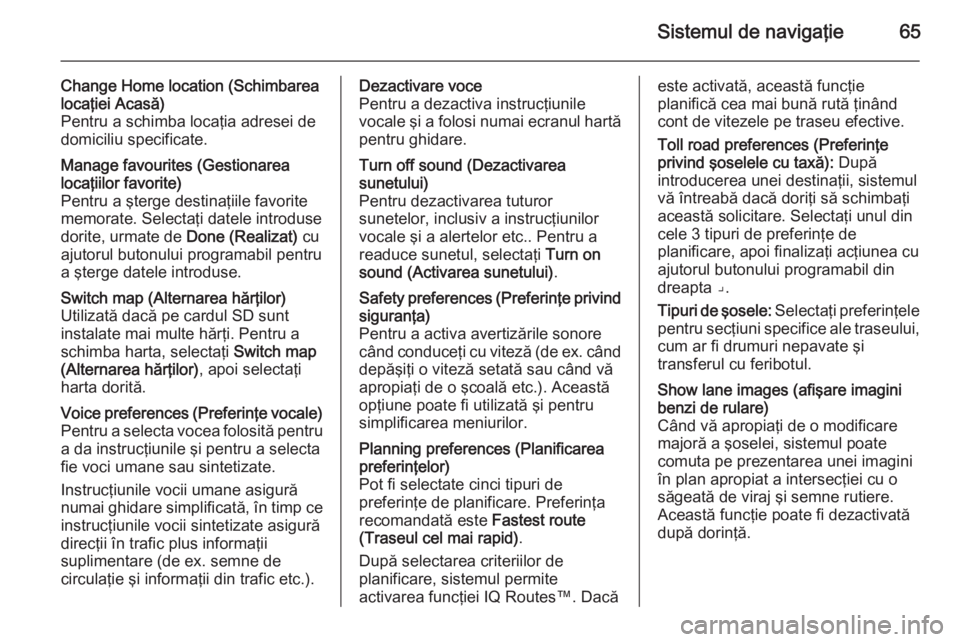
Sistemul de navigaţie65
Change Home location (Schimbarea
locaţiei Acasă)
Pentru a schimba locaţia adresei de
domiciliu specificate.Manage favourites (Gestionarea
locaţiilor favorite)
Pentru a şterge destinaţiile favorite
memorate. Selectaţi datele introduse
dorite, urmate de Done (Realizat) cu
ajutorul butonului programabil pentru
a şterge datele introduse.Switch map (Alternarea hărţilor)
Utilizată dacă pe cardul SD sunt
instalate mai multe hărţi. Pentru a
schimba harta, selectaţi Switch map
(Alternarea hărţilor) , apoi selectaţi
harta dorită.Voice preferences (Preferinţe vocale) Pentru a selecta vocea folosită pentru
a da instrucţiunile şi pentru a selecta
fie voci umane sau sintetizate.
Instrucţiunile vocii umane asigură
numai ghidare simplificată, în timp ce instrucţiunile vocii sintetizate asigură
direcţii în trafic plus informaţii
suplimentare (de ex. semne de
circulaţie şi informaţii din trafic etc.).Dezactivare voce
Pentru a dezactiva instrucţiunile
vocale şi a folosi numai ecranul hartă
pentru ghidare.Turn off sound (Dezactivarea
sunetului)
Pentru dezactivarea tuturor
sunetelor, inclusiv a instrucţiunilor
vocale şi a alertelor etc.. Pentru a
readuce sunetul, selectaţi Turn on
sound (Activarea sunetului) .Safety preferences (Preferinţe privind
siguranţa)
Pentru a activa avertizările sonore
când conduceţi cu viteză (de ex. când
depăşiţi o viteză setată sau când vă
apropiaţi de o şcoală etc.). Această opţiune poate fi utilizată şi pentru
simplificarea meniurilor.Planning preferences (Planificarea
preferinţelor)
Pot fi selectate cinci tipuri de
preferinţe de planificare. Preferinţa
recomandată este Fastest route
(Traseul cel mai rapid) .
După selectarea criteriilor de
planificare, sistemul permite
activarea funcţiei IQ Routes™. Dacăeste activată, această funcţie
planifică cea mai bună rută ţinând
cont de vitezele pe traseu efective.
Toll road preferences (Preferinţe
privind şoselele cu taxă): După
introducerea unei destinaţii, sistemul vă întreabă dacă doriţi să schimbaţi
această solicitare. Selectaţi unul din
cele 3 tipuri de preferinţe de
planificare, apoi finalizaţi acţiunea cu
ajutorul butonului programabil din
dreapta ⌟.
Tipuri de şosele: Selectaţi preferinţele
pentru secţiuni specifice ale traseului,
cum ar fi drumuri nepavate şi
transferul cu feribotul.Show lane images (afişare imagini
benzi de rulare)
Când vă apropiaţi de o modificare
majoră a şoselei, sistemul poate
comuta pe prezentarea unei imagini
în plan apropiat a intersecţiei cu o
săgeată de viraj şi semne rutiere.
Această funcţie poate fi dezactivată
după dorinţă.
Page 66 of 103
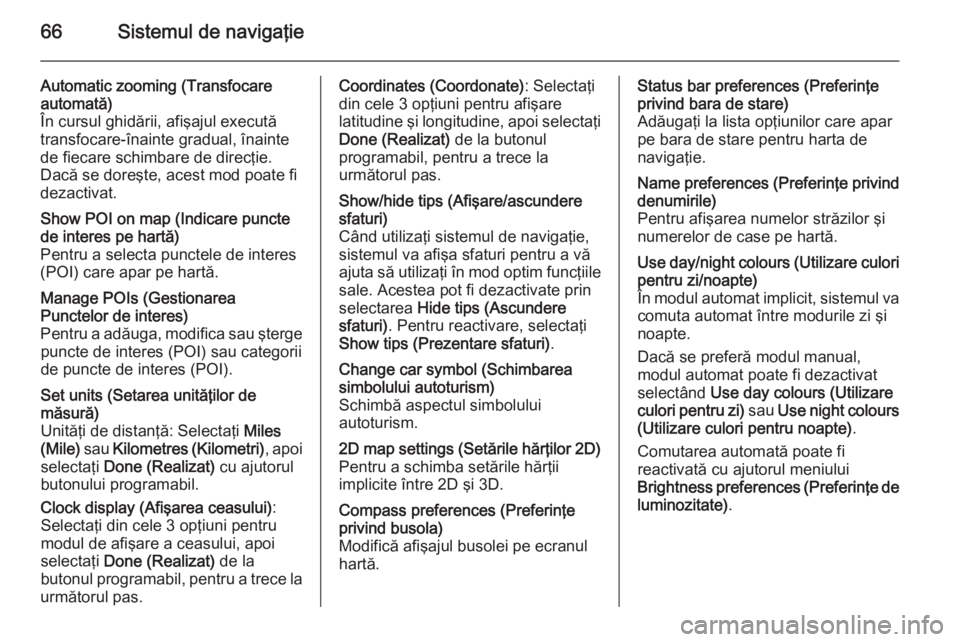
66Sistemul de navigaţie
Automatic zooming (Transfocare
automată)
În cursul ghidării, afişajul execută
transfocare-înainte gradual, înainte de fiecare schimbare de direcţie.
Dacă se doreşte, acest mod poate fi
dezactivat.Show POI on map (Indicare puncte
de interes pe hartă)
Pentru a selecta punctele de interes
(POI) care apar pe hartă.Manage POIs (Gestionarea
Punctelor de interes)
Pentru a adăuga, modifica sau şterge puncte de interes (POI) sau categorii
de puncte de interes (POI).Set units (Setarea unităţilor de
măsură)
Unităţi de distanţă: Selectaţi Miles
(Mile) sau Kilometres (Kilometri) , apoi
selectaţi Done (Realizat) cu ajutorul
butonului programabil.
Clock display (Afişarea ceasului) :
Selectaţi din cele 3 opţiuni pentru modul de afişare a ceasului, apoi
selectaţi Done (Realizat) de la
butonul programabil, pentru a trece la
următorul pas.Coordinates (Coordonate) : Selectaţi
din cele 3 opţiuni pentru afişare
latitudine şi longitudine, apoi selectaţi Done (Realizat) de la butonul
programabil, pentru a trece la următorul pas.Show/hide tips (Afişare/ascunderesfaturi)
Când utilizaţi sistemul de navigaţie,
sistemul va afişa sfaturi pentru a vă
ajuta să utilizaţi în mod optim funcţiile
sale. Acestea pot fi dezactivate prin
selectarea Hide tips (Ascundere
sfaturi) . Pentru reactivare, selectaţi
Show tips (Prezentare sfaturi) .Change car symbol (Schimbarea
simbolului autoturism)
Schimbă aspectul simbolului
autoturism.2D map settings (Setările hărţilor 2D) Pentru a schimba setările hărţii
implicite între 2D şi 3D.Compass preferences (Preferinţe
privind busola)
Modifică afişajul busolei pe ecranul
hartă.Status bar preferences (Preferinţe
privind bara de stare)
Adăugaţi la lista opţiunilor care apar
pe bara de stare pentru harta de
navigaţie.Name preferences (Preferinţe privind
denumirile)
Pentru afişarea numelor străzilor şi
numerelor de case pe hartă.Use day/night colours (Utilizare culori pentru zi/noapte)
În modul automat implicit, sistemul va
comuta automat între modurile zi şi
noapte.
Dacă se preferă modul manual,
modul automat poate fi dezactivat
selectând Use day colours (Utilizare
culori pentru zi) sau Use night colours
(Utilizare culori pentru noapte) .
Comutarea automată poate fi
reactivată cu ajutorul meniului
Brightness preferences (Preferinţe de luminozitate) .
Page 67 of 103

Sistemul de navigaţie67
Change map colours (Schimbarea
culorilor hărţii)
Pot fi descărcate şi culori noi. Pentru a selecta o culoare descărcată,
selectaţi o diagramă de culori
suplimentară, apoi culoarea dorită.Brightness preferences (Preferinţe de luminozitate)
Reglaţi luminozitatea ecranului
pentru a fi adecvată condiţiilor de
iluminare externă.Set clock (Setare ceas)
La schimbarea orei de vară sau de
iarnă sau când călătoriţi în
străinătate, ora sistemului trebuie
reglată. Selectaţi Set clock (Setare
ceas) ; sistemul oferă trei moduri de
afişare. Selectaţi modul dorit, apoi
Done (Realizat) , cu ajutorul butonului
programabil. Setaţi ceasul, apoi
selectaţi Done (Realizat) .
Sincronizarea ceasului: Opţiunea de
sincronizare permite setarea directă a
orei, pe baza informaţiilor GPS.
Selectaţi opţiunea Sync
(sincronizare) de la butonul
programabil din stânga ⌞.Start-up preferences (Preferinţe
privind pornirea sistemului)
Opţiunea este utilizată pentru
schimbarea setărilor de pornire a sistemului şi pentru modificarea
paginii de pornire, prin personalizarea
cu o fotografie preferată.Show fewer menu options
(Prezentare mai puţine opţiuni de meniu)
Permite simplificarea meniului,
pentru a facilita utilizarea optimă a
acestuia. Pentru a reactiva toate
opţiunile, selectaţi din nou această pictogramă.Change language (Schimbare limbă)
Pentru a schimba limba, selectaţi
Language (Limbă): ; limba dorită
poate fi apoi selectată din listă.Reset factory settings (Resetare
setări din fabricaţie)
Pentru resetarea tuturor parametrilor
sistemului şi ştergerea tuturor datelor personale.Selectaţi Reset factory settings
(Resetare setări din fabricaţie) în
meniul principal, apoi urmaţi
instrucţiunile de pe ecran cu ajutorul butoanelor programabile.
Resetare parţială: permite ştergerea
tuturor datelor personale (favorite,
destinaţii recente etc.).
După resetare, sistemul va fi repornit
în limba engleză.
Introducerea destinaţiei
Selectaţi o destinaţie
Din meniul principal, selectaţi
Navigate to... (Navigare la...) , apoi
alegeţi din următoarele opţiuni:Home (Acasă)
Această funcţie vă ghidează către
domiciliul dumneavoastră.
Pentru a memora adresa domiciliului
dumneavoastră - vezi Adăugarea şi
salvarea unei locaţii favorite .Favourite (Locaţii favorite)
Lista memorată a destinaţiilor vizitate
frecvent.
Page 69 of 103
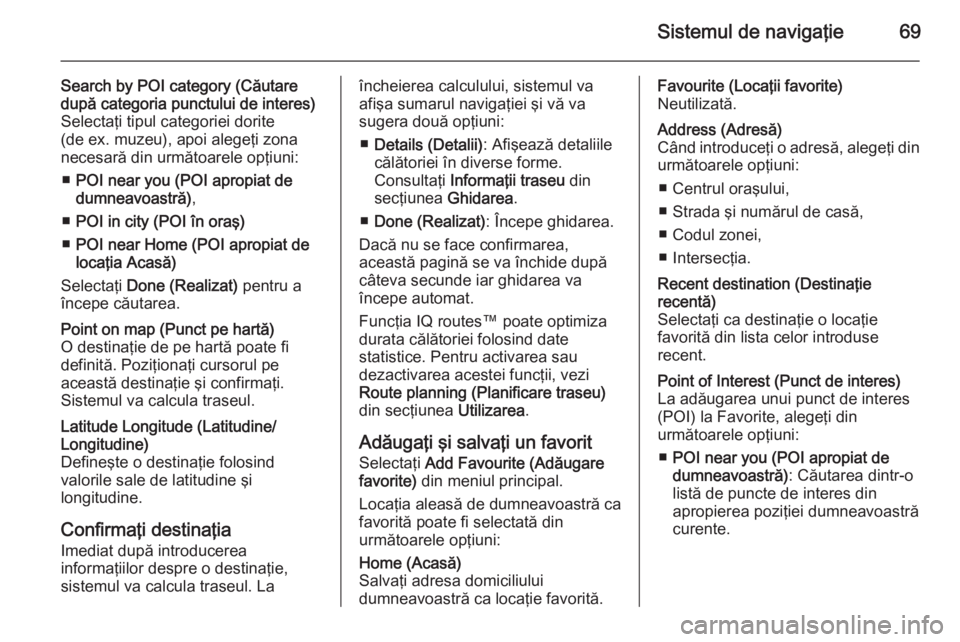
Sistemul de navigaţie69
Search by POI category (Căutare
după categoria punctului de interes)
Selectaţi tipul categoriei dorite
(de ex. muzeu), apoi alegeţi zona
necesară din următoarele opţiuni:
■ POI near you (POI apropiat de
dumneavoastră) ,
■ POI in city (POI în oraş)
■ POI near Home (POI apropiat de
locaţia Acasă)
Selectaţi Done (Realizat) pentru a
începe căutarea.Point on map (Punct pe hartă)
O destinaţie de pe hartă poate fi
definită. Poziţionaţi cursorul pe
această destinaţie şi confirmaţi.
Sistemul va calcula traseul.Latitude Longitude (Latitudine/
Longitudine)
Defineşte o destinaţie folosind
valorile sale de latitudine şi
longitudine.
Confirmaţi destinaţia
Imediat după introducerea
informaţiilor despre o destinaţie,
sistemul va calcula traseul. La
încheierea calculului, sistemul va afişa sumarul navigaţiei şi vă va
sugera două opţiuni:
■ Details (Detalii) : Afişează detaliile
călătoriei în diverse forme.
Consultaţi Informaţii traseu din
secţiunea Ghidarea.
■ Done (Realizat) : Începe ghidarea.
Dacă nu se face confirmarea,
această pagină se va închide după
câteva secunde iar ghidarea va
începe automat.
Funcţia IQ routes™ poate optimiza
durata călătoriei folosind date
statistice. Pentru activarea sau
dezactivarea acestei funcţii, vezi
Route planning (Planificare traseu)
din secţiunea Utilizarea.
Adăugaţi şi salvaţi un favorit
Selectaţi Add Favourite (Adăugare
favorite) din meniul principal.
Locaţia aleasă de dumneavoastră ca
favorită poate fi selectată din
următoarele opţiuni:Home (Acasă)
Salvaţi adresa domiciliului
dumneavoastră ca locaţie favorită.Favourite (Locaţii favorite)
Neutilizată.Address (Adresă)
Când introduceţi o adresă, alegeţi din
următoarele opţiuni:
■ Centrul oraşului,
■ Strada şi numărul de casă,
■ Codul zonei,
■ Intersecţia.Recent destination (Destinaţie
recentă)
Selectaţi ca destinaţie o locaţie
favorită din lista celor introduse
recent.Point of Interest (Punct de interes)
La adăugarea unui punct de interes
(POI) la Favorite, alegeţi din
următoarele opţiuni:
■ POI near you (POI apropiat de
dumneavoastră) : Căutarea dintr-o
listă de puncte de interes din
apropierea poziţiei dumneavoastră
curente.
Page 71 of 103

Sistemul de navigaţie71
Browse as images (Derulare sub
formă de imagini)
Prezintă schimbările de direcţie sub
formă de imagini.Browse map of route (Derulare hartă
traseu)
Prezintă harta traseului.Show route demo (Prezentare demo
traseu)
Prezintă o demonstraţie a traseului.
Viteza pentru demonstraţie poate fi selectată.Show route summary (Prezentare
sumar traseu)
Prezintă detalii despre durata
călătoriei, distanţa şi tipul traseului.
Pentru a accesa această pagină din
harta de navigaţie, apăsaţi butonul
programabil din dreapta.Prezintă traficul de pe traseu
Prezintă incidentele din trafic care vă
pot afecta călătoria.
Edit Itinerary (Editare itinerariu)
Pentru a modifica traseul, selectaţi
Find alternative (Găsire alternative)
din meniul principal. Sunt disponibile
următoarele opţiuni:
Calculate alternative (Calculare
alternative)
Calculează o alternativă la traseul
deja planificat. Sistemul va căuta un
alt traseu începând din locaţia
dumneavoastră curentă până la
destinaţie.Avoid roadblock (Evitare blocaj rutier) Selectaţi această opţiune dacă în faţa
dumneavoastră există un blocaj rutier
sau un şir lung de vehicule, neindicat de serviciul de informaţii despre trafic.
Puteţi alege ce distanţă din traseu să fie evitată: Evită 100 m, 500 m,
2000 m sau 5000 m.
Sistemul va recalcula traseul evitând
secţiunea din traseu pentru distanţa selectată.Recalculate original (Recalculare
traseu original)
Revenirea la traseul iniţial.Avoid part of route (Evitare parte din
traseu)
Evitarea unei părţi specifice din
traseu, cum ar fi un drum sau o
intersecţie. Alegeţi drumul care
trebuie evitat din lista de şosele/
drumuri de pe traseu.Minimise traffic delays (Minimizare
întârzieri datorate traficului)
Selectaţi acest meniu pentru a
planifica traseul pe baza celor mai
recente informaţii despre trafic.Travel via... (Derulare traseu prin...)
Selectaţi această opţiune pentru a
schimba traseul astfel încât să treacă printr-o locaţie anumită, de exemplu
pentru a lua pe cineva în autovehicul. Locaţia va fi aleasă în acelaşi mod cu alegerea destinaţiei, deci pot fi
selectate toate opţiunile similare:
Address (Adresă) , Favourite (Locaţii
favorite) , Point of Interest (Punct de
interes) şi Point on map (Punct pe
hartă) .
Sistemul va calcula un nou traseu
până la destinaţie, care trece prin locaţia aleasă.
Page 72 of 103
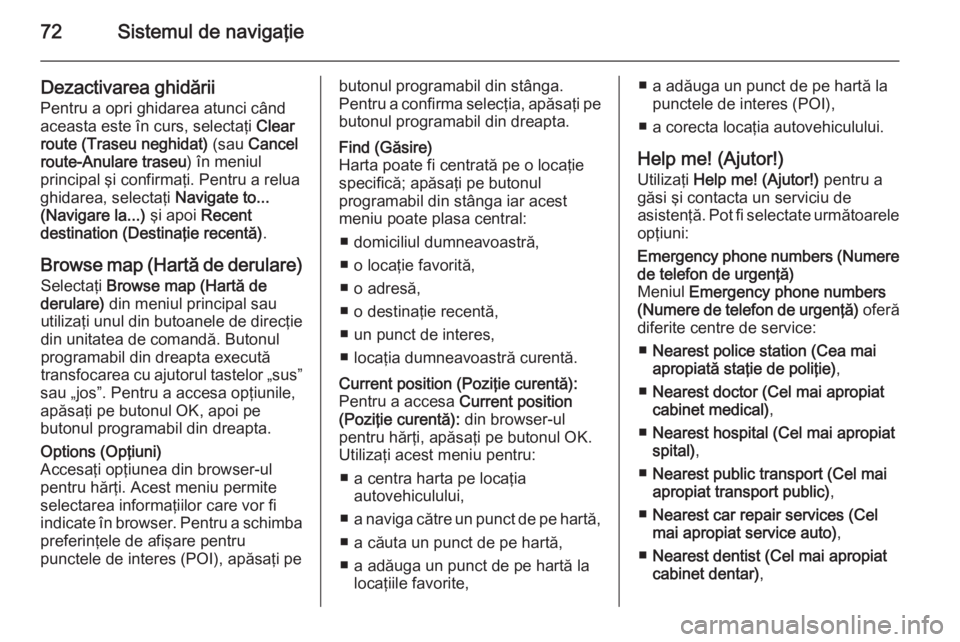
72Sistemul de navigaţie
Dezactivarea ghidării
Pentru a opri ghidarea atunci când
aceasta este în curs, selectaţi Clear
route (Traseu neghidat) (sau Cancel
route-Anulare traseu ) în meniul
principal şi confirmaţi. Pentru a relua ghidarea, selectaţi Navigate to...
(Navigare la...) şi apoi Recent
destination (Destinaţie recentă) .
Browse map (Hartă de derulare) Selectaţi Browse map (Hartă de
derulare) din meniul principal sau
utilizaţi unul din butoanele de direcţie din unitatea de comandă. Butonul
programabil din dreapta execută
transfocarea cu ajutorul tastelor „sus”
sau „jos”. Pentru a accesa opţiunile,
apăsaţi pe butonul OK, apoi pe
butonul programabil din dreapta.Options (Opţiuni)
Accesaţi opţiunea din browser-ul
pentru hărţi. Acest meniu permite
selectarea informaţiilor care vor fi
indicate în browser. Pentru a schimba
preferinţele de afişare pentru
punctele de interes (POI), apăsaţi pebutonul programabil din stânga.
Pentru a confirma selecţia, apăsaţi pe butonul programabil din dreapta.Find (Găsire)
Harta poate fi centrată pe o locaţie
specifică; apăsaţi pe butonul
programabil din stânga iar acest meniu poate plasa central:
■ domiciliul dumneavoastră,
■ o locaţie favorită,
■ o adresă,
■ o destinaţie recentă,
■ un punct de interes,
■ locaţia dumneavoastră curentă.Current position (Poziţie curentă): Pentru a accesa Current position
(Poziţie curentă): din browser-ul
pentru hărţi, apăsaţi pe butonul OK.
Utilizaţi acest meniu pentru:
■ a centra harta pe locaţia autovehiculului,
■ a naviga către un punct de pe hartă,
■ a căuta un punct de pe hartă,
■ a adăuga un punct de pe hartă la locaţiile favorite,■ a adăuga un punct de pe hartă lapunctele de interes (POI),
■ a corecta locaţia autovehiculului.
Help me! (Ajutor!) Utilizaţi Help me! (Ajutor!) pentru a
găsi şi contacta un serviciu de
asistenţă. Pot fi selectate următoarele
opţiuni:Emergency phone numbers (Numere
de telefon de urgenţă)
Meniul Emergency phone numbers
(Numere de telefon de urgenţă) oferă
diferite centre de service:
■ Nearest police station (Cea mai
apropiată staţie de poliţie) ,
■ Nearest doctor (Cel mai apropiat
cabinet medical) ,
■ Nearest hospital (Cel mai apropiat
spital) ,
■ Nearest public transport (Cel mai
apropiat transport public) ,
■ Nearest car repair services (Cel
mai apropiat service auto) ,
■ Nearest dentist (Cel mai apropiat
cabinet dentar) ,
Page 73 of 103
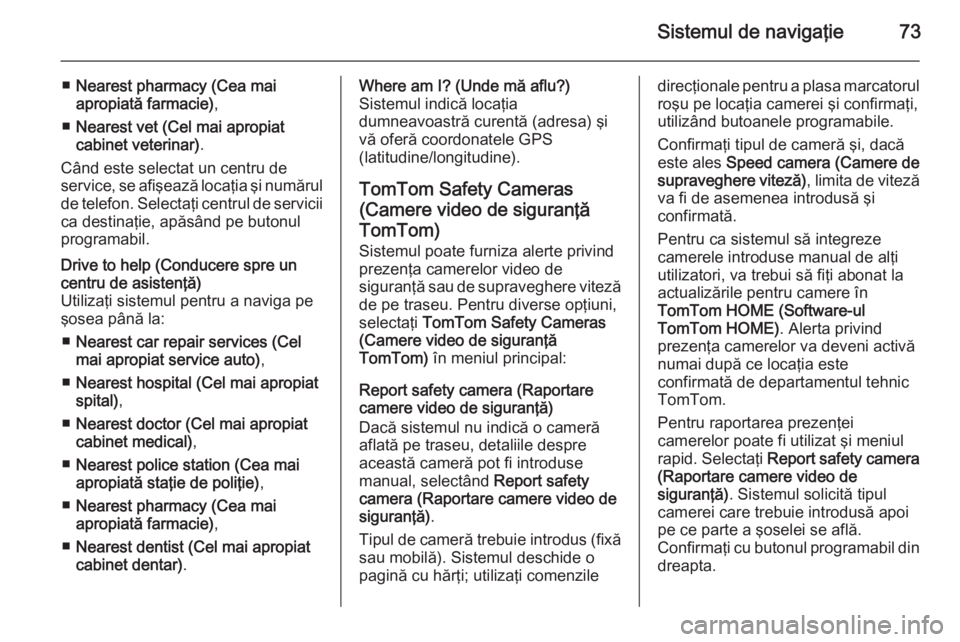
Sistemul de navigaţie73
■Nearest pharmacy (Cea mai
apropiată farmacie) ,
■ Nearest vet (Cel mai apropiat
cabinet veterinar) .
Când este selectat un centru de
service, se afişează locaţia şi numărul de telefon. Selectaţi centrul de servicii ca destinaţie, apăsând pe butonul
programabil.Drive to help (Conducere spre un
centru de asistenţă)
Utilizaţi sistemul pentru a naviga pe
şosea până la:
■ Nearest car repair services (Cel
mai apropiat service auto) ,
■ Nearest hospital (Cel mai apropiat
spital) ,
■ Nearest doctor (Cel mai apropiat
cabinet medical) ,
■ Nearest police station (Cea mai
apropiată staţie de poliţie) ,
■ Nearest pharmacy (Cea mai
apropiată farmacie) ,
■ Nearest dentist (Cel mai apropiat
cabinet dentar) .Where am I? (Unde mă aflu?)
Sistemul indică locaţia
dumneavoastră curentă (adresa) şi
vă oferă coordonatele GPS
(latitudine/longitudine).
TomTom Safety Cameras
(Camere video de siguranţă
TomTom) Sistemul poate furniza alerte privind
prezenţa camerelor video de
siguranţă sau de supraveghere viteză
de pe traseu. Pentru diverse opţiuni,
selectaţi TomTom Safety Cameras
(Camere video de siguranţă
TomTom) în meniul principal:
Report safety camera (Raportare
camere video de siguranţă)
Dacă sistemul nu indică o cameră
aflată pe traseu, detaliile despre
această cameră pot fi introduse
manual, selectând Report safety
camera (Raportare camere video de
siguranţă) .
Tipul de cameră trebuie introdus (fixă sau mobilă). Sistemul deschide o
pagină cu hărţi; utilizaţi comenziledirecţionale pentru a plasa marcatorul roşu pe locaţia camerei şi confirmaţi,
utilizând butoanele programabile.
Confirmaţi tipul de cameră şi, dacă este ales Speed camera (Camere de
supraveghere viteză) , limita de viteză
va fi de asemenea introdusă şi
confirmată.
Pentru ca sistemul să integreze
camerele introduse manual de alţi
utilizatori, va trebui să fiţi abonat la
actualizările pentru camere în
TomTom HOME (Software-ul
TomTom HOME) . Alerta privind
prezenţa camerelor va deveni activă
numai după ce locaţia este
confirmată de departamentul tehnic
TomTom.
Pentru raportarea prezenţei
camerelor poate fi utilizat şi meniul
rapid. Selectaţi Report safety camera
(Raportare camere video de
siguranţă) . Sistemul solicită tipul
camerei care trebuie introdusă apoi pe ce parte a şoselei se află.
Confirmaţi cu butonul programabil din dreapta.
Page 79 of 103
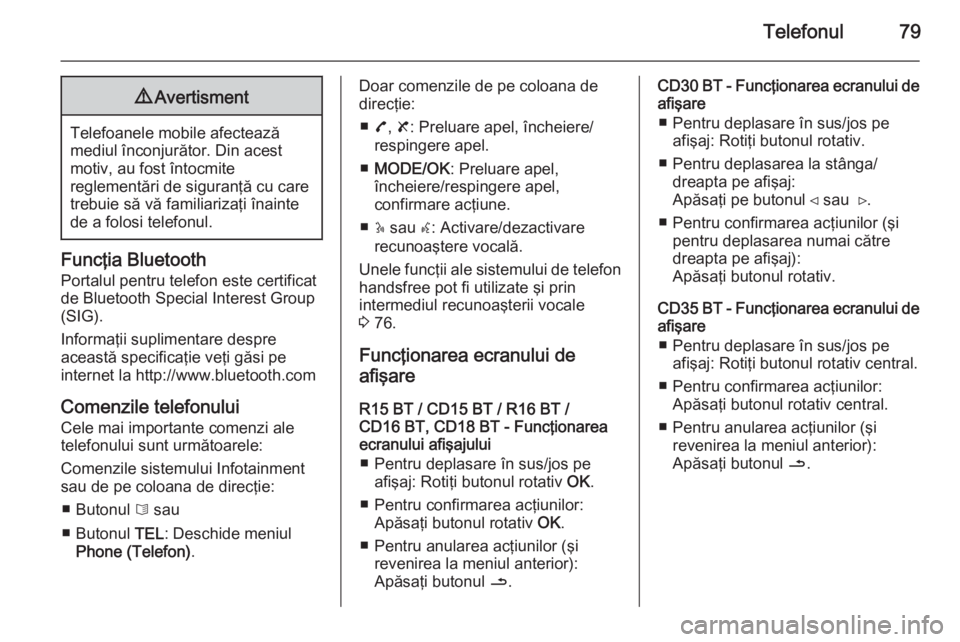
Telefonul799Avertisment
Telefoanele mobile afectează
mediul înconjurător. Din acest
motiv, au fost întocmite
reglementări de siguranţă cu care
trebuie să vă familiarizaţi înainte
de a folosi telefonul.
Funcţia Bluetooth
Portalul pentru telefon este certificat
de Bluetooth Special Interest Group
(SIG).
Informaţii suplimentare despre
această specificaţie veţi găsi pe
internet la http://www.bluetooth.com
Comenzile telefonului
Cele mai importante comenzi ale
telefonului sunt următoarele:
Comenzile sistemului Infotainment
sau de pe coloana de direcţie:
■ Butonul 6 sau
■ Butonul TEL: Deschide meniul
Phone (Telefon) .
Doar comenzile de pe coloana de
direcţie:
■ 7, 8 : Preluare apel, încheiere/
respingere apel.
■ MODE/OK : Preluare apel,
încheiere/respingere apel,
confirmare acţiune.
■ 5 sau w: Activare/dezactivare
recunoaştere vocală.
Unele funcţii ale sistemului de telefon handsfree pot fi utilizate şi prin
intermediul recunoaşterii vocale
3 76.
Funcţionarea ecranului de
afişare
R15 BT / CD15 BT / R16 BT /
CD16 BT, CD18 BT - Funcţionarea
ecranului afişajului
■ Pentru deplasare în sus/jos pe afişaj: Rotiţi butonul rotativ OK.
■ Pentru confirmarea acţiunilor: Apăsaţi butonul rotativ OK.
■ Pentru anularea acţiunilor (şi revenirea la meniul anterior):
Apăsaţi butonul /.CD30 BT - Funcţionarea ecranului de
afişare
■ Pentru deplasare în sus/jos pe afişaj: Rotiţi butonul rotativ.
■ Pentru deplasarea la stânga/ dreapta pe afişaj:
Apăsaţi pe butonul ⊲ sau ⊳.
■ Pentru confirmarea acţiunilor (şi pentru deplasarea numai către
dreapta pe afişaj):
Apăsaţi butonul rotativ.
CD35 BT - Funcţionarea ecranului de
afişare
■ Pentru deplasare în sus/jos pe afişaj: Rotiţi butonul rotativ central.
■ Pentru confirmarea acţiunilor: Apăsaţi butonul rotativ central.
■ Pentru anularea acţiunilor (şi revenirea la meniul anterior):
Apăsaţi butonul /.